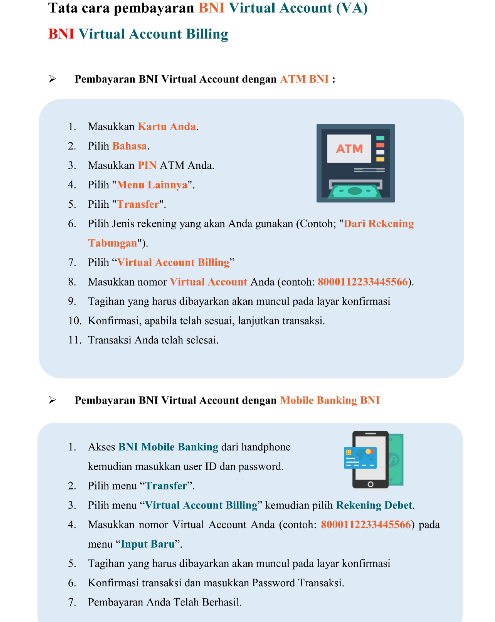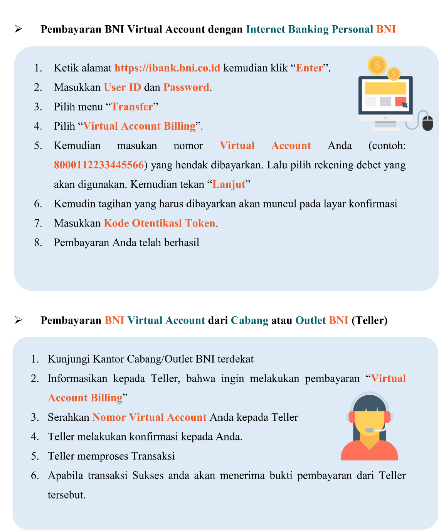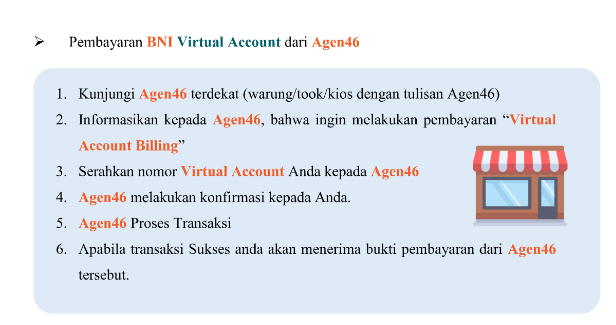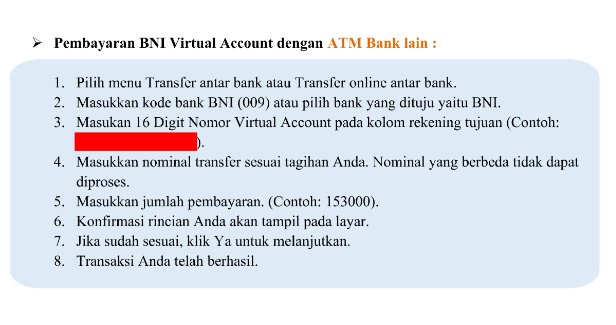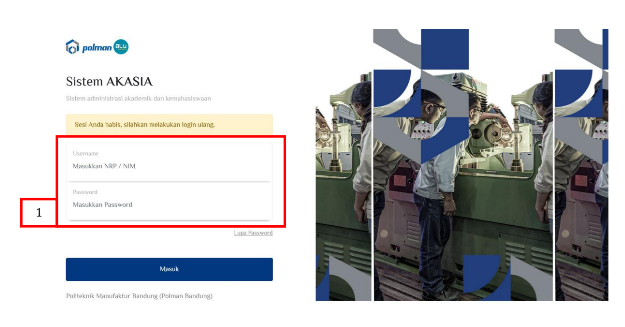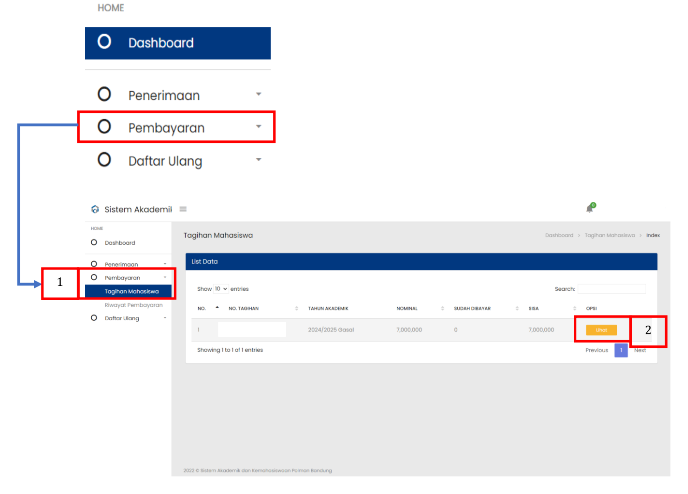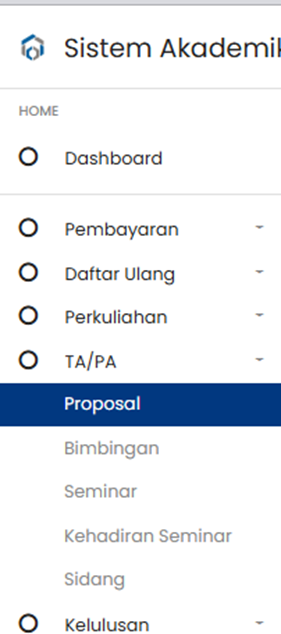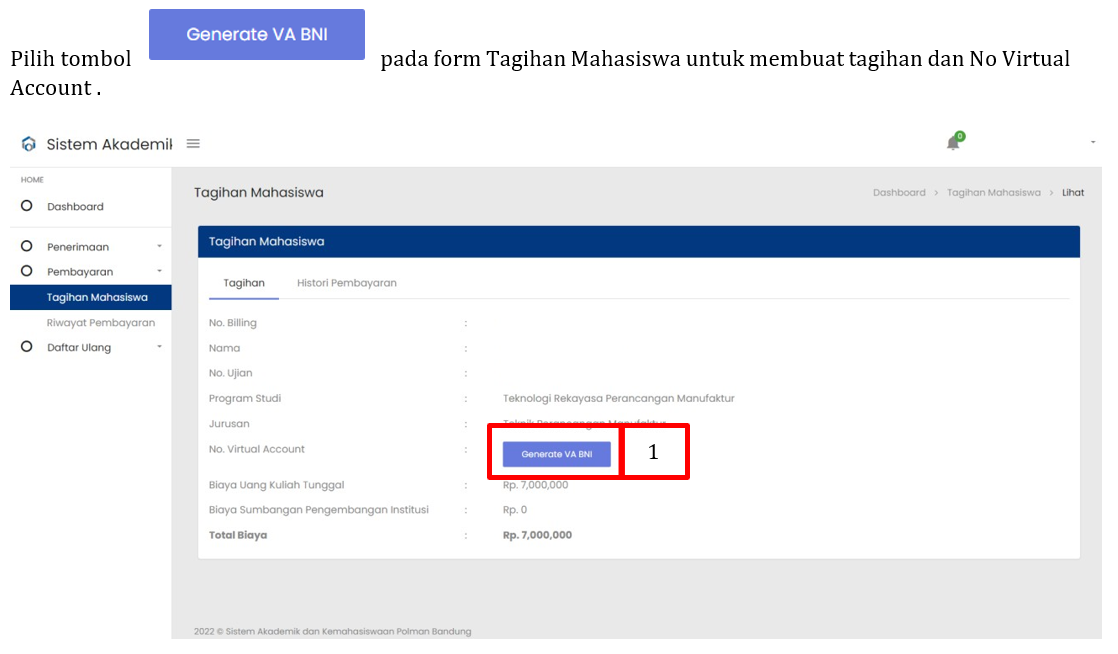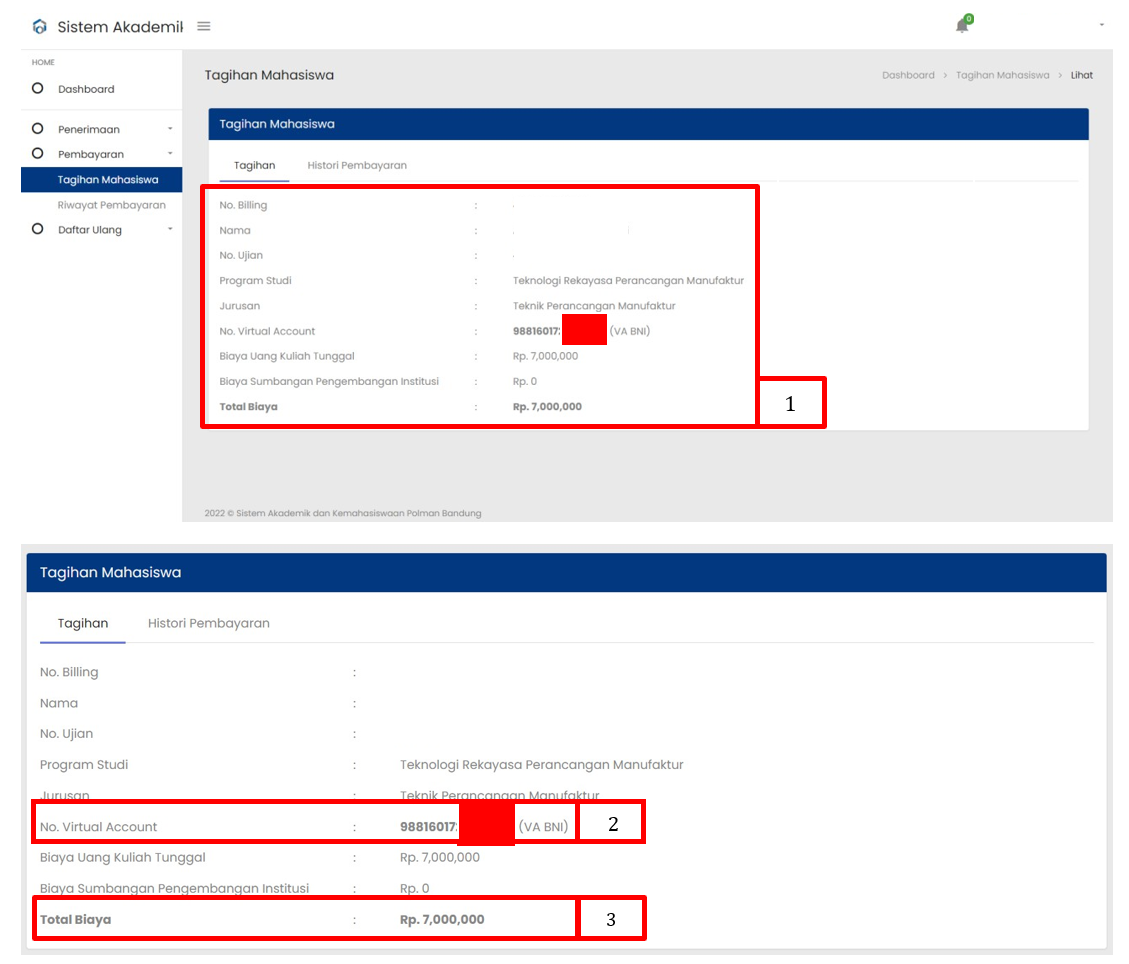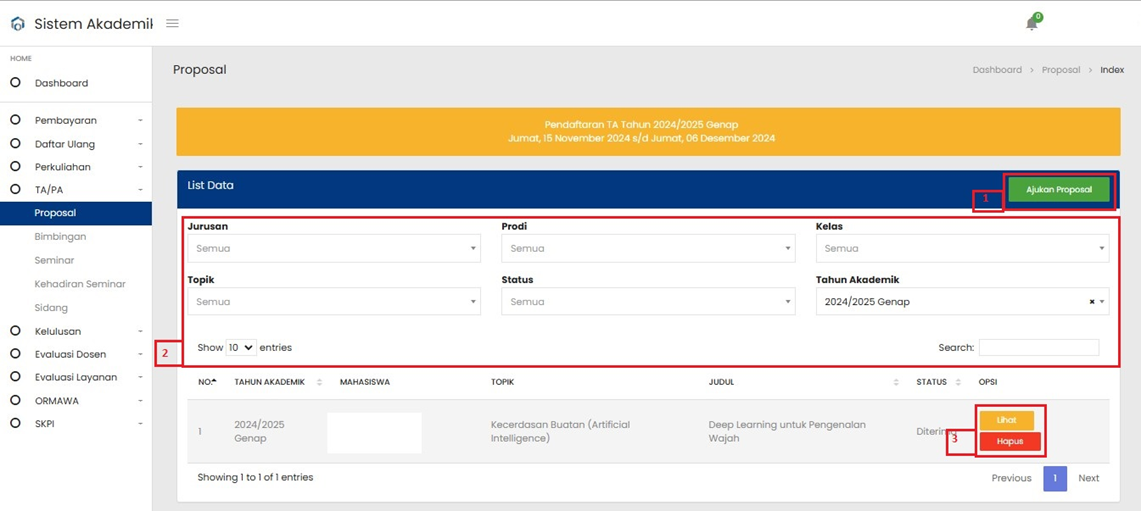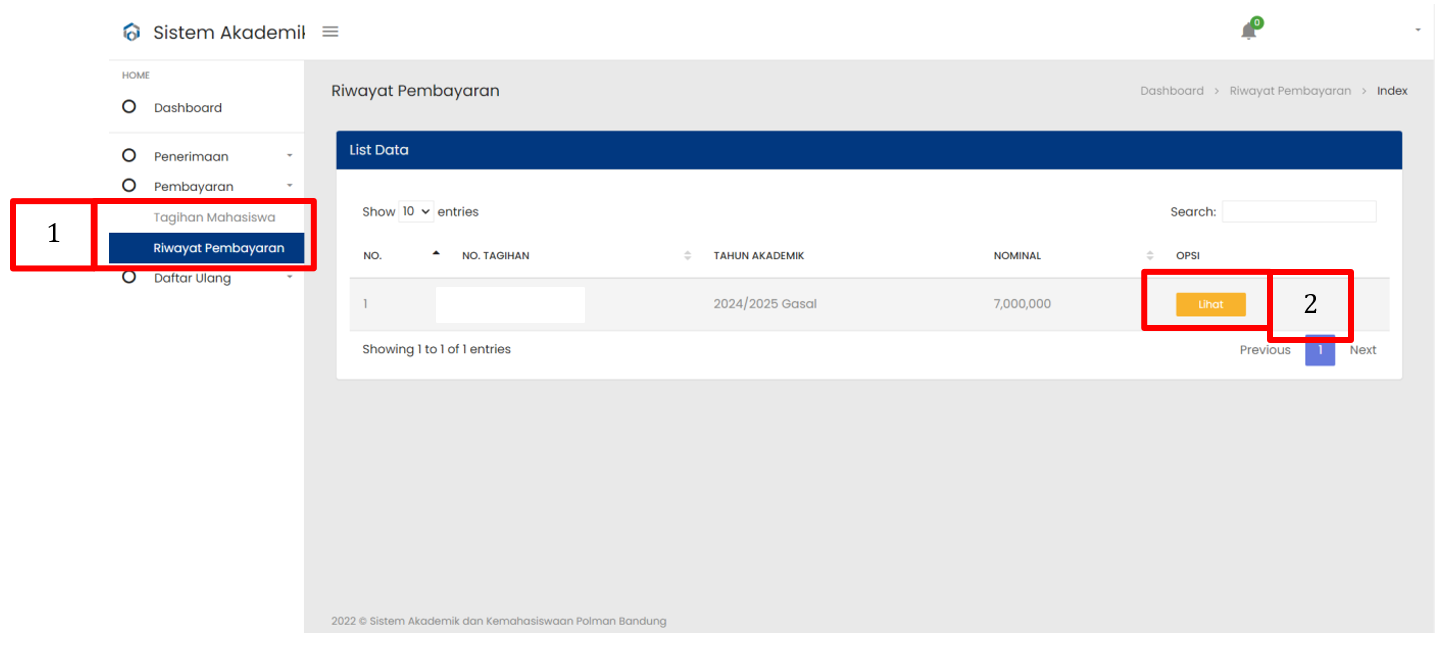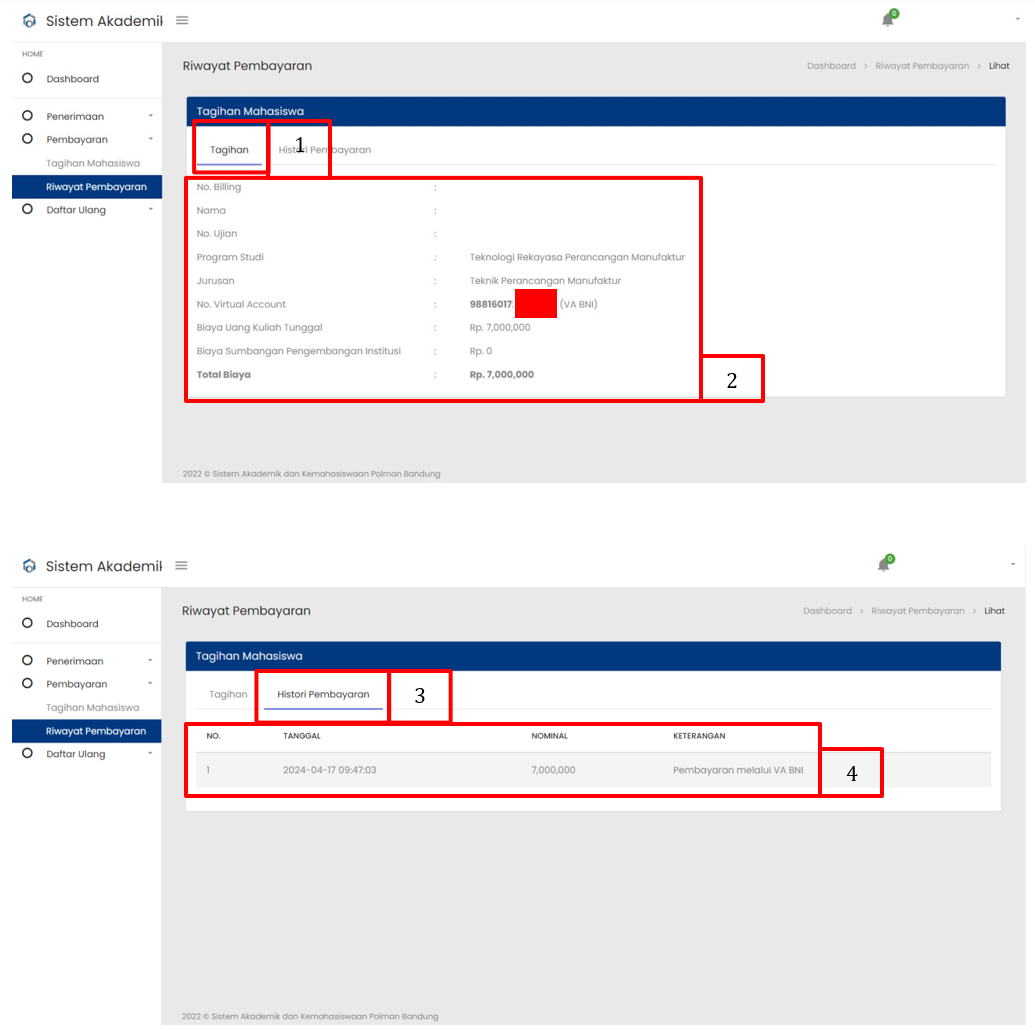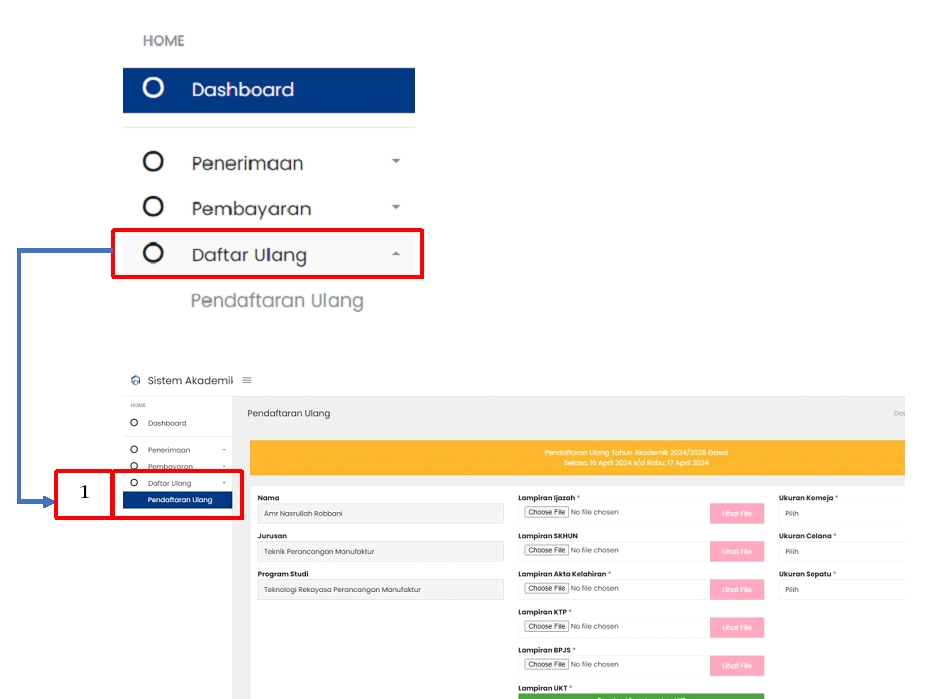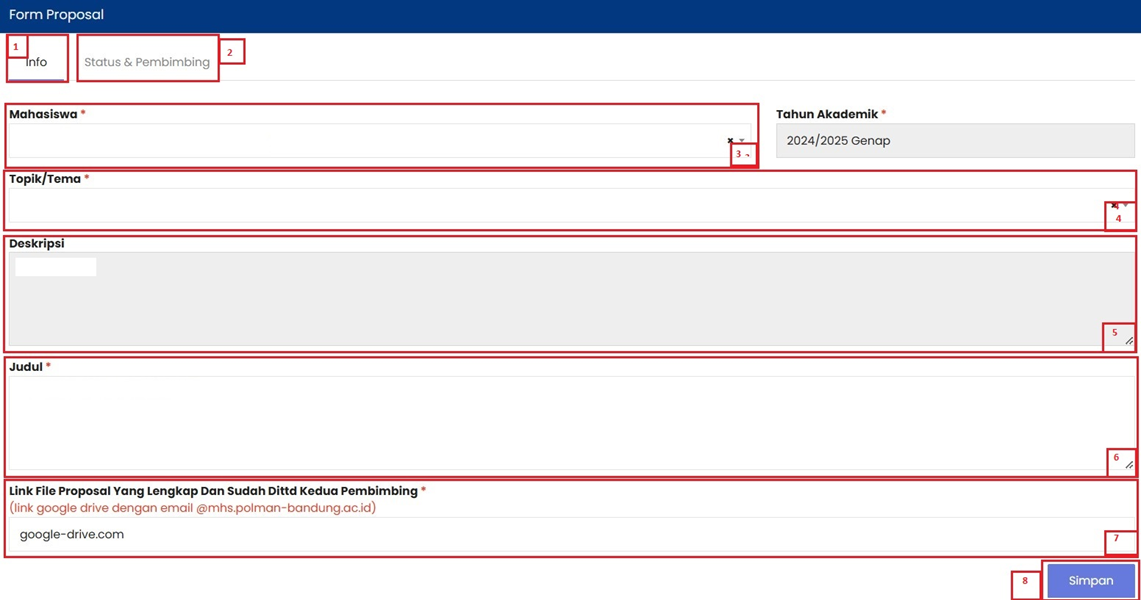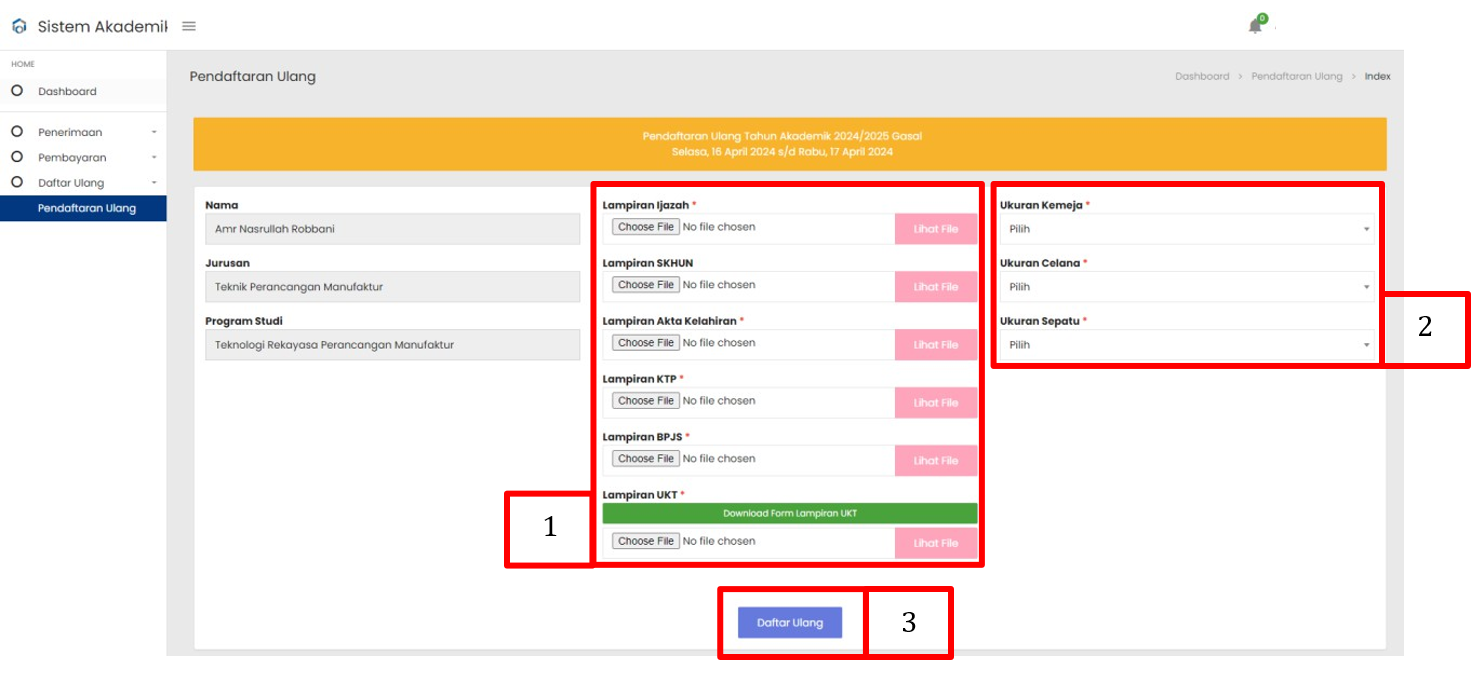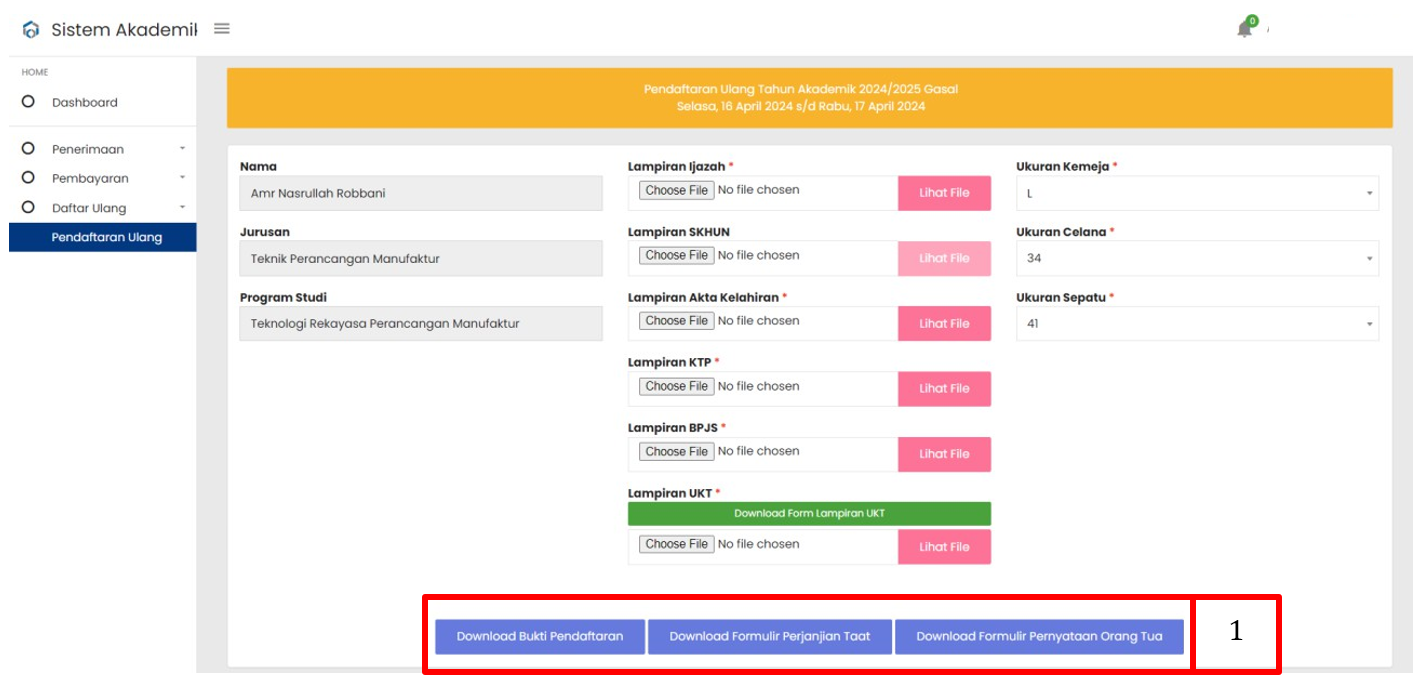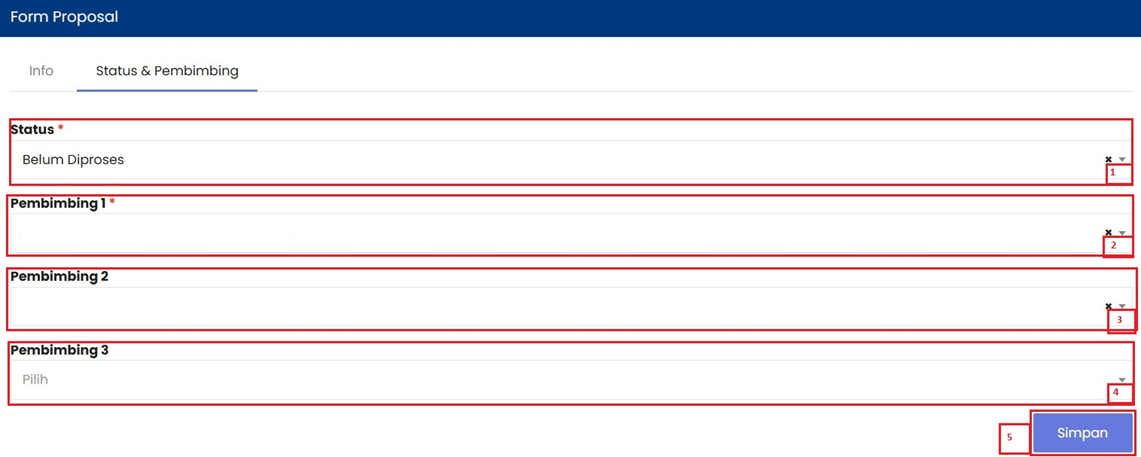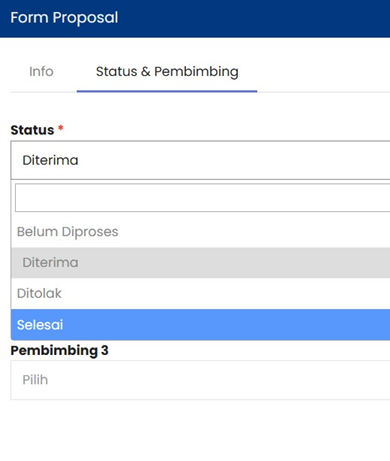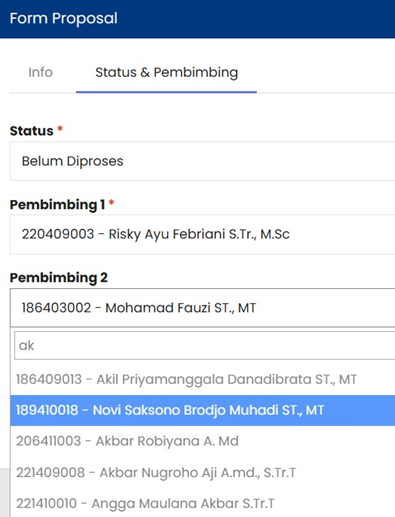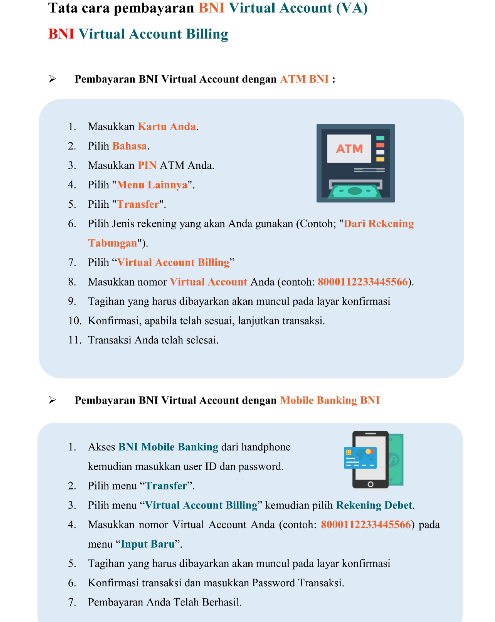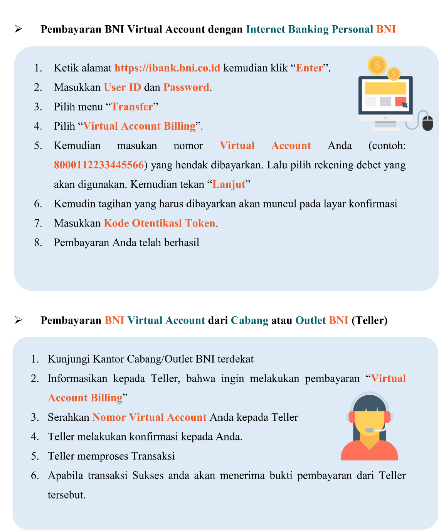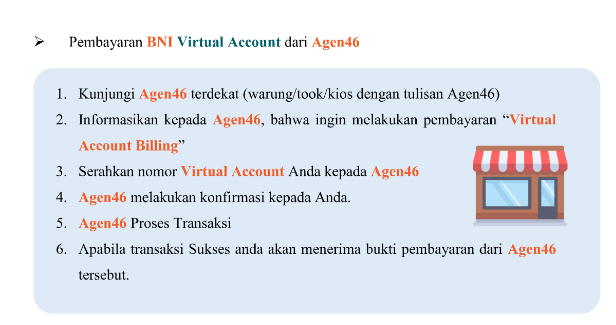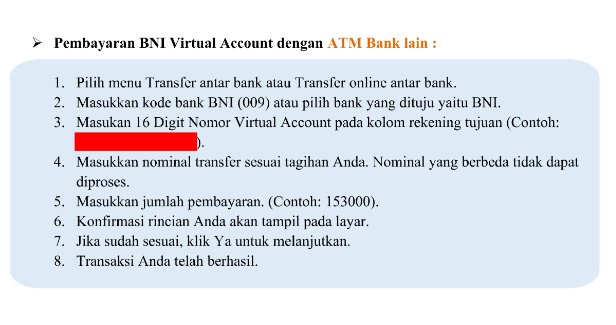Fitur Verifikasi Proposal TA/PA

Panduan Penggunaan Fitur PendaftaranVerifikasi Ulang Mahasiswa BaruTA/PA pada Sistem Akademik dan Kemahasiswaan Polman Bandung
1. Akses ke alamat Sistem Akademik dan Kemahasiswaan Polman Bandung
URL : https://akademik.polman-bandung.ac.id
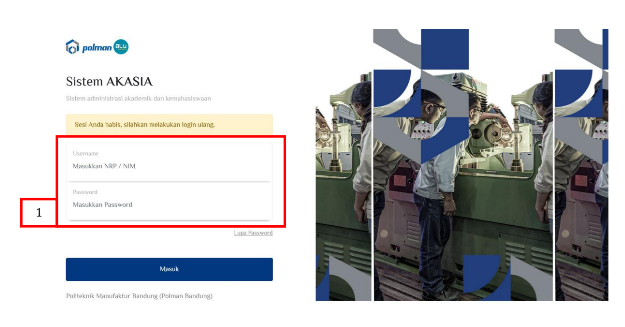
Keterangan :
| No. |
Penjelasan |
| 1 |
Lengkapi login dengan menggunakan Usernameusername dan Passwordpassword seperti berikut:
Login : <<Menggunakan NIMNRP>>
Password : <<Menggunakan Password : <<Menggunakan Tanggal Lahir dengan format DDMMYYYYSITUPOLMAN>>
contoh tanggal lahir 4 Maret 2015 maka
menjadi 04032015
** Password tanggal lahir merupakan default sebelum dilakukan perubahan password oleh mahasiswa,
apabila sudah dilakukan perubahan maka gunakan password yang sudah dilakukan perubahan
|
Klik nama di samping simbol lonceng pada kanan atas layar, lalu pilih peran Panitia TA/PA

Untuk membuatVerifikasi tagihanProposal pembayaran,TA/PA, pilih menu PembayaranTA/PA > Tagihan MahasiswaProposal
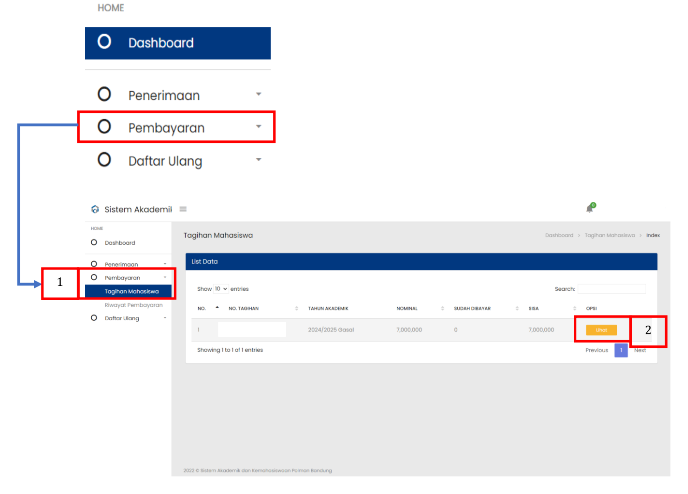
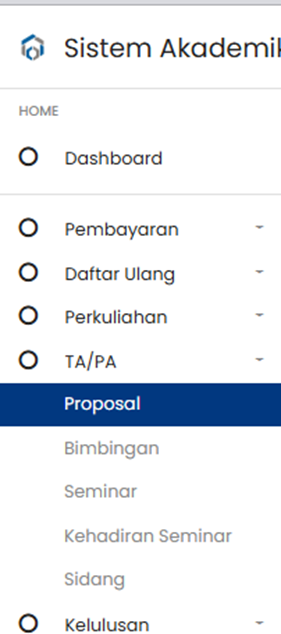
KeteranganMaka :
akan muncul
No. |
Penjelasan |
1 |
Menu Pembayaran untuk melihat tagihan mahasiswa |
2 |
Pilih tombol Lihat pada kolom opsi |
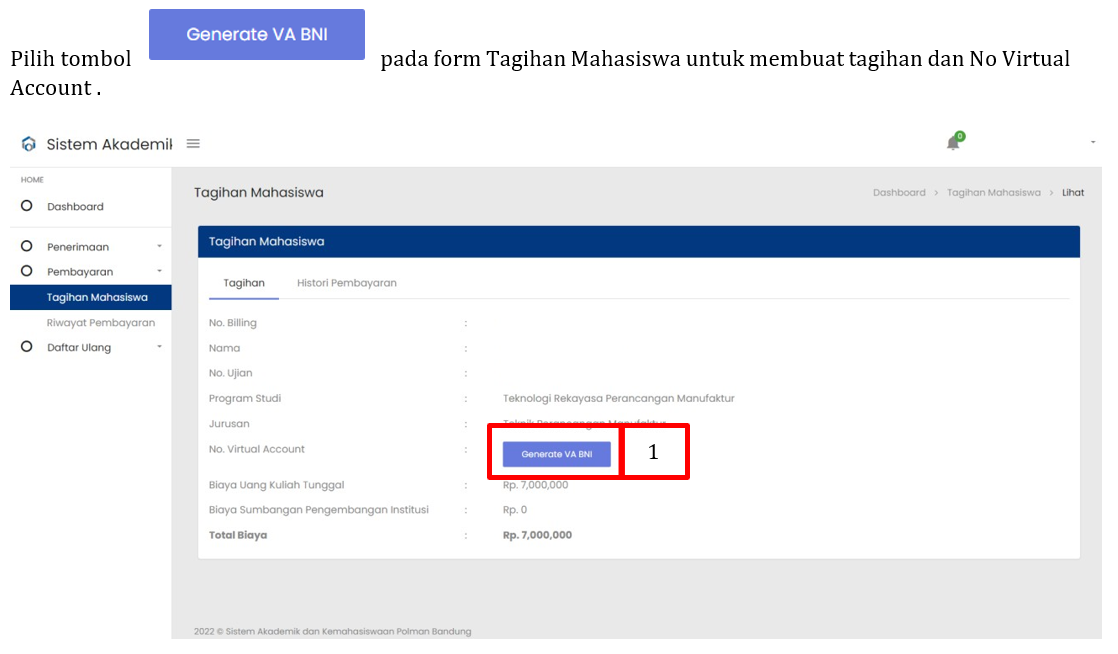
Keterangan :
No. |
Penjelasan |
1 |
Pilih tombol Generate VA BNI untuk membuat tagihan dan No Virtual Account. |
Form Tagihan Mahasiswa berisikan data tagihan mahasiswatampilan seperti No Virtual Account dan Total Biaya Tagihan yang harus dibayarkan.berikut:
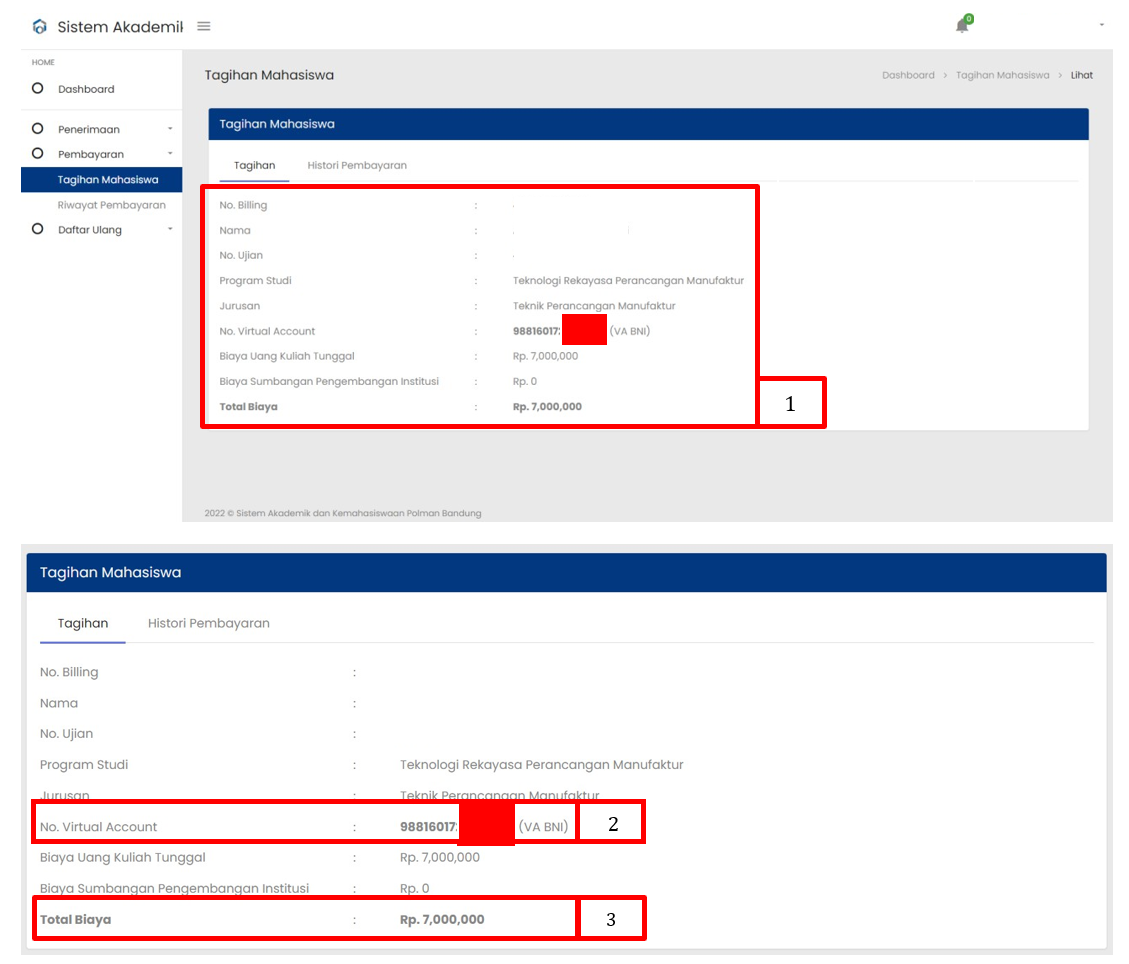
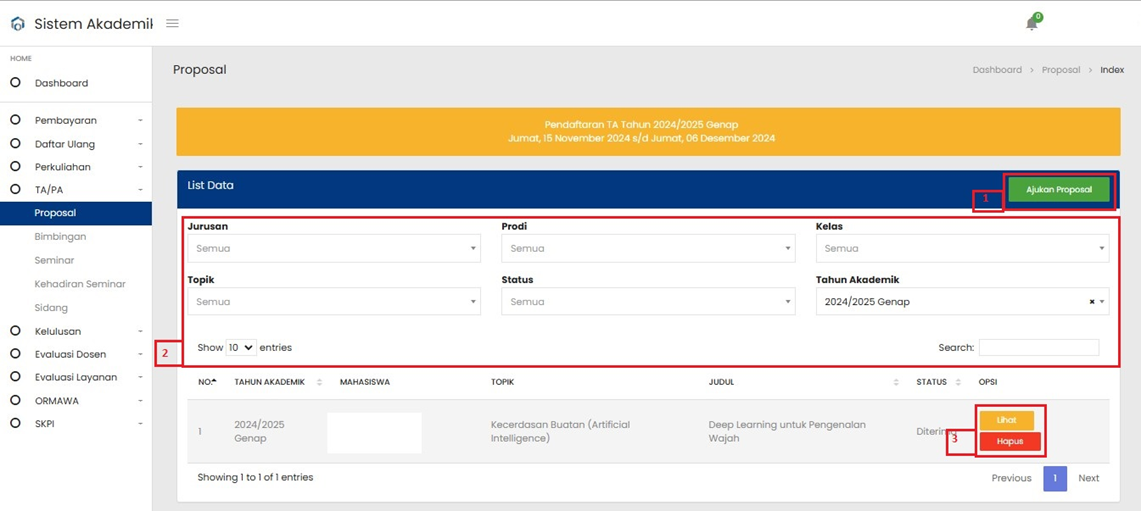
Keterangan :
No. |
Penjelasan |
1 |
Data Tagihan Mahasiswa yang berisi No Billing, nama, no ujian, program studi, jurusan, No
Virtual Account, Biaya Uang Kuliah Tunggal dan Total Biaya yang harus dibayarkan.
Data tagihan digunakan untuk melakukan pembayaran melalui Bank BNI, All Chanel Bank BNI (dapat melalui Teller / ATM / Mobile Banking / Internet Banking / Agen46 )
dan All Chanel Bank Lain (Petunjuk/Tata cara pembayaran dapat dilihat di akhir panduan).
|
2 |
No Virtual Account yang digunakan untuk melakukan pembayaran. |
3 |
Total Biaya yang harus dibayarkan oleh calon mahasiswa. |
Setelah melakukan pembayaran, maka pilih menu Pembayaran > Riwayat Pembayaran
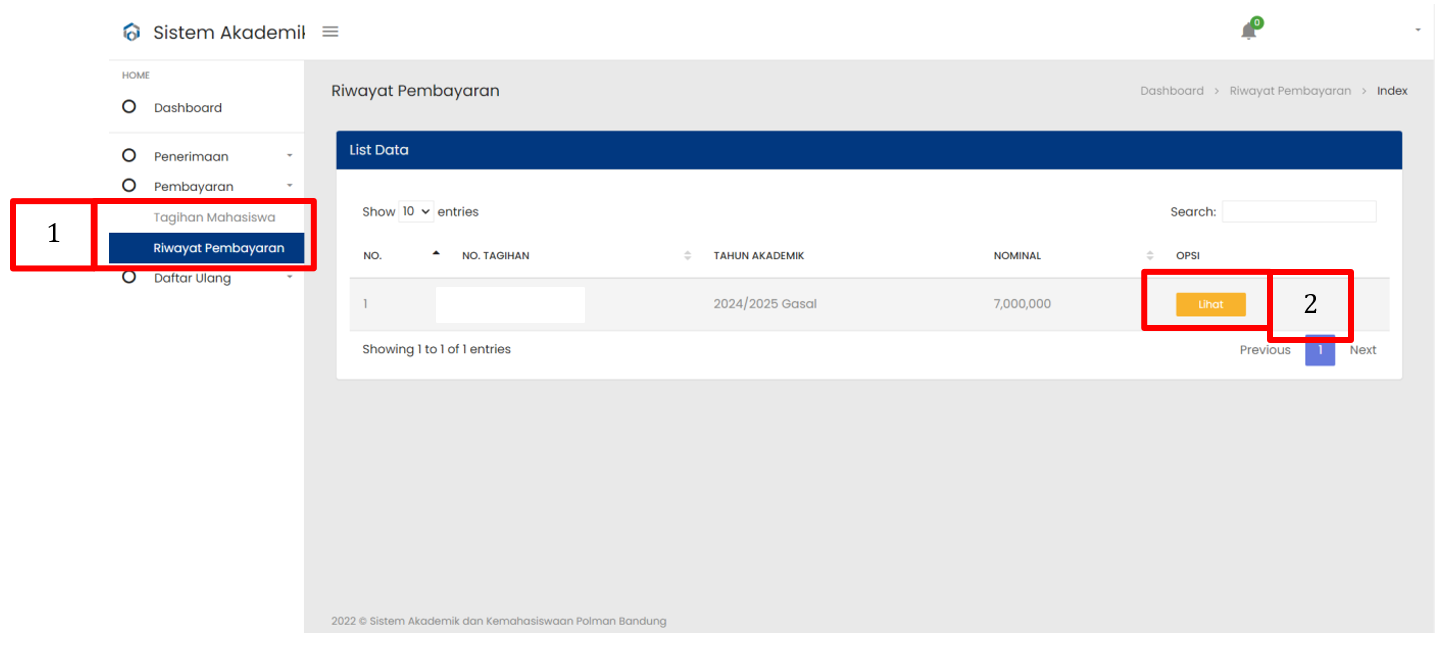
Keterangan :
| No. |
Penjelasan |
| 1 |
MenuKlik Tombol RiwayatAjukan PembayaranProposal untuk Mengajukan Proposal TA/PA di kanan atas untuk mengisi tema melihat Riwayat Pembayaran Mahasiswa
|
| 2 |
Pilih tombol Lihat pada kolom opsi |
Gunakan 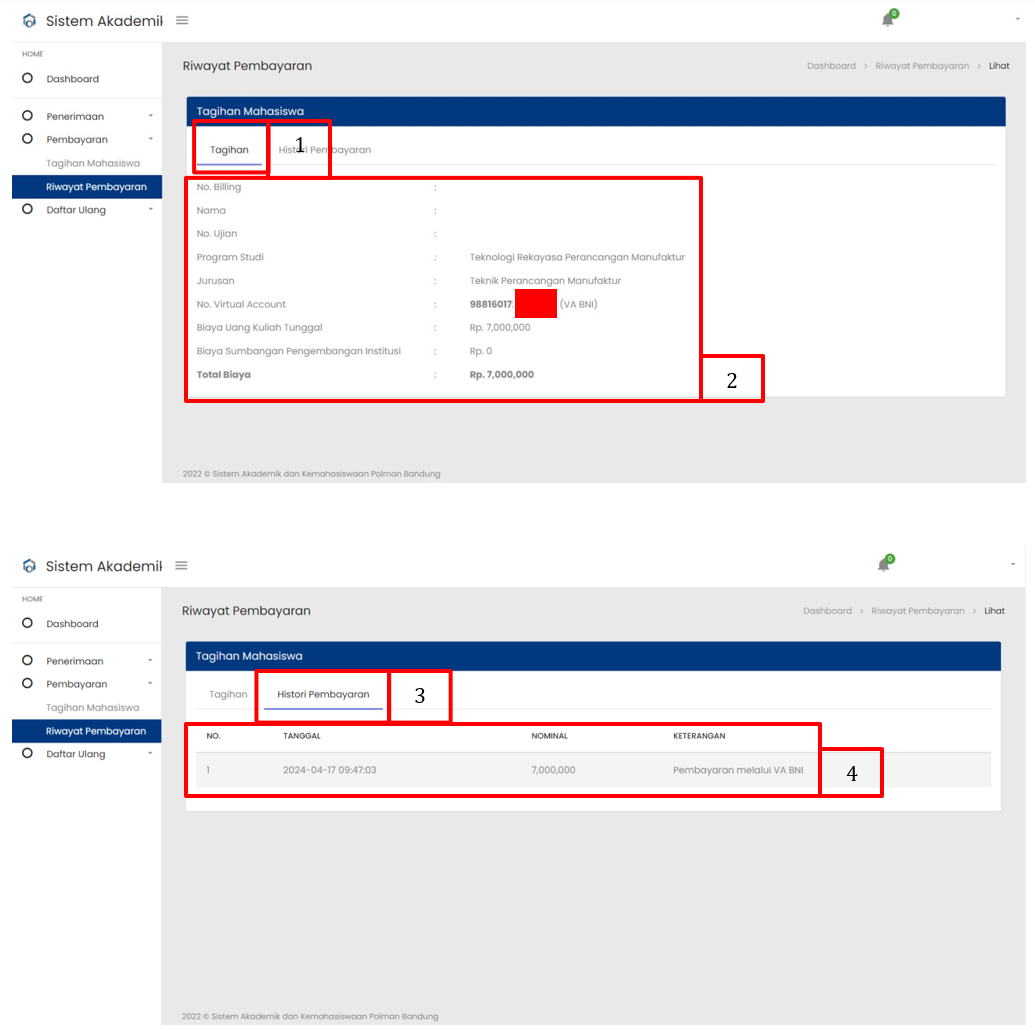
fitur Keterangan :
No. |
Penjelasan |
1 |
Tab Menu Tagihan |
2 |
Data Tagihan Mahasiswa yang berisi No Billing, nama, no ujian, program studi, jurusan, No Virtual Account, Biaya Uang Kuliah TunggalFiltrasi dan TotalSearch Biayauntuk yangmemudahkan haruspencarian
dibayarkan. |
| 3 |
Tab
MenuKlik HistoriTombol Pembayaran |
Lihat untuk 4 | melihat Datadetil Riwayatproposal Pembayaranyang berisisudah Tanggaldibuat Pembayaran,sebelumnya.
JamKlik PembayaranTombol dan NominalHapus untuk menghapus proposal yang sudah dibuat sebelumnya.
|
UntukSetelah mengisitombol pendaftaranLihat ulang,diklik pilihmaka menuakan Daftarmuncul Ulangtampilan >seperti Pendaftaran Ulangberikut:
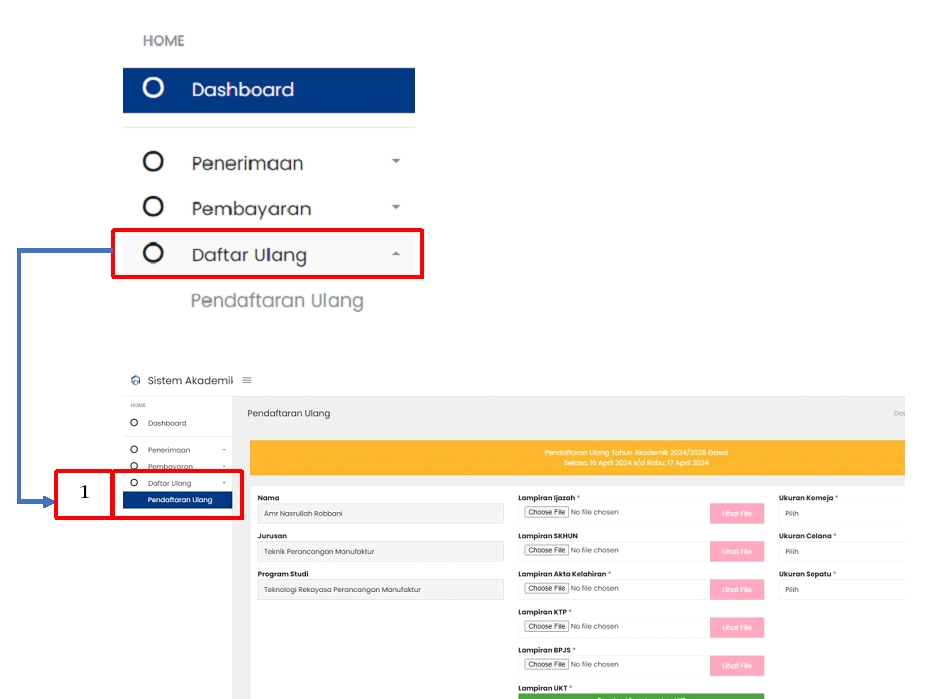
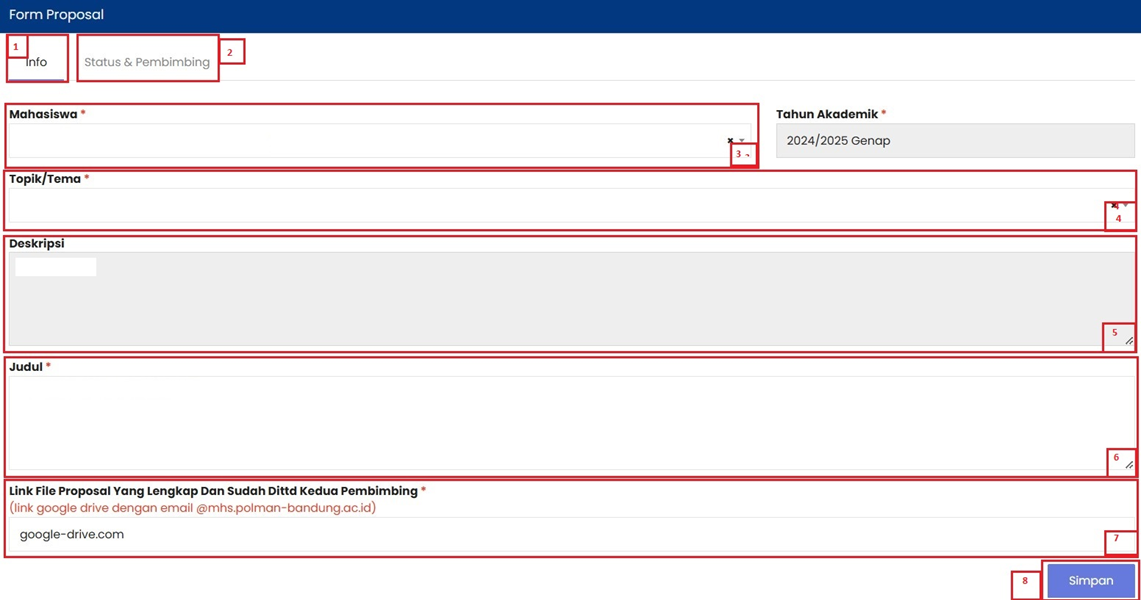
Keterangan :
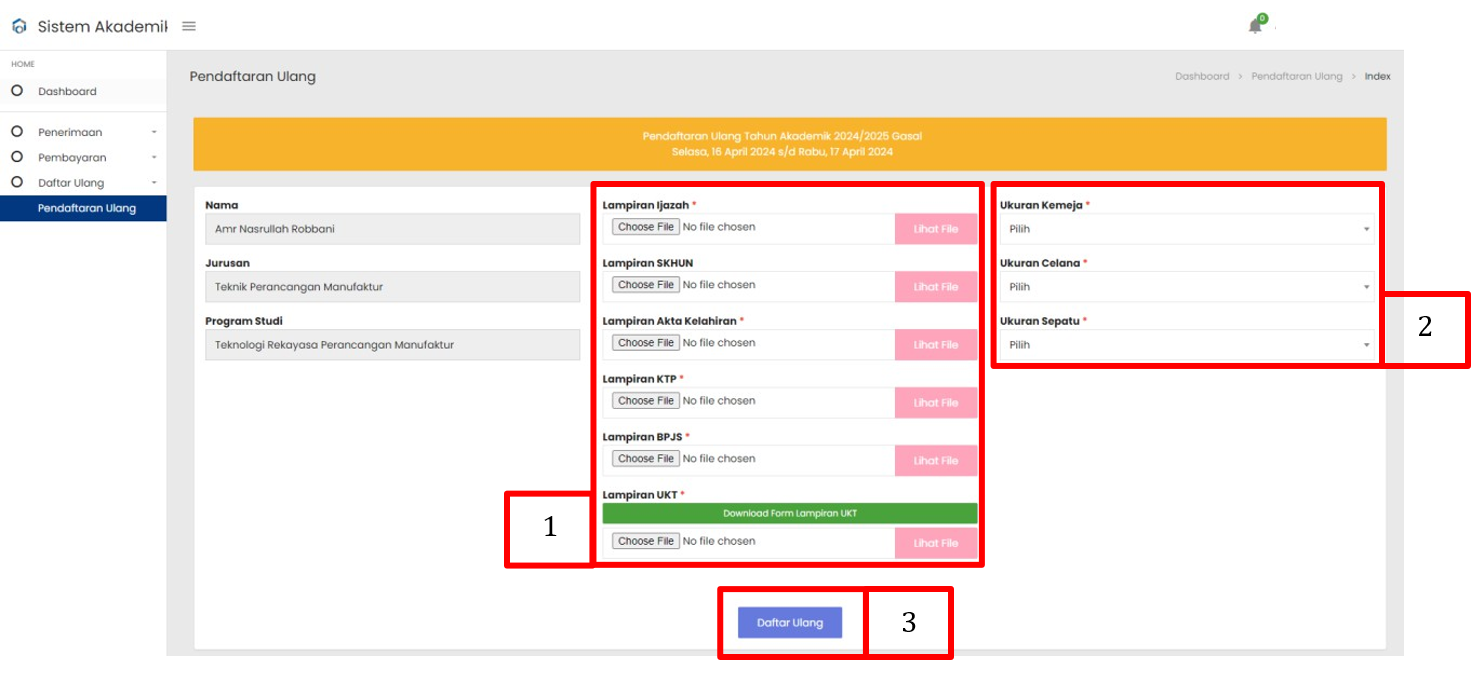
Keterangan :
| No. |
Penjelasan |
| 1 |
•Klik Lampiran ijazah (Optional / apabila ijazah belum terbit bisa dikosongkan dahulu)
Pilih file ijazahInfo untuk mengunggahmelihat ijazahdetil
info
•ajuan LampiranProposal SKHUN (Optional / apabila SKHUN belum terbit bisa dikosongkan dahulu)
Pilih file SKHUN untuk SKHUN / Surat Keterangan Lulus untuk mengunggah SKHUN
• Lampiran Akta Kelahiran (Wajib)
Pilih file Akta Kelahiran untuk mengunggah Akta Kelahiran
• Lampiran KTP (Wajib)
Pilih file KTP untuk mengunggah KTP
• Lampiran BPJS Kesehatan (Wajib)
Pilih file BPJS Kesehatan untuk mengunggah BPJS Kesehatan
• Lampiran UKT (Wajib)
Pilih file Pengisian UKT yang diisi sebelumnya di Menu UKT Mahasiswa yang dapat di
download di tombol form Lampiran UKT lalu di tanda tangan dan di cap basah Pimpinan
tempat bekerja Orangtua/wali atau RT/RW untuk wiraswasta/lainnya dan Orang
Tua/WaliTA/PA
|
| 2 |
- Klik
UkuranStatus Kemeja & Pembimbing Pilihuntuk Ukuranmelihat Kemeja
Status Proposal TA/PA •dan UkuranDaftar Celana
Pilih Ukuran Celana
• Ukuran Sepatu
Pilih Ukuran Sepatu
Pembimbing |
| 3 |
Klik Tombol Mahasiswa untuk memilih Mahasiswa bila mengalami perubahan |
| 4 |
TekanKlik tombolTombol daftarTopik/Tema ulanguntuk memilih Topik/Tema bila mengalami perubahan
|
| 5 |
Deskripsi Proposal TA/PA akan muncul disini
|
| 6 |
Isikan Dengan Judul baru apabila dataada sudahperubahan. dimasukkanBiarkan bila tidak ada perubahan
|
| 7 |
Isikan dengan lengkapLink danGoogle benar.
DenganDrive menekanbaru tombolapabila daftarada ulangperubahan. makaBiarkan databila tidak dapatada diubahperubahan
kembali |
| 8 |
Klik Tombol Simpan untuk menyimpan Perubahan
|
Setelah data diisi, klik Simpan untuk menyimpan perubahan
4.2 Langkah mengubah Status Proposal dan Pembimbing
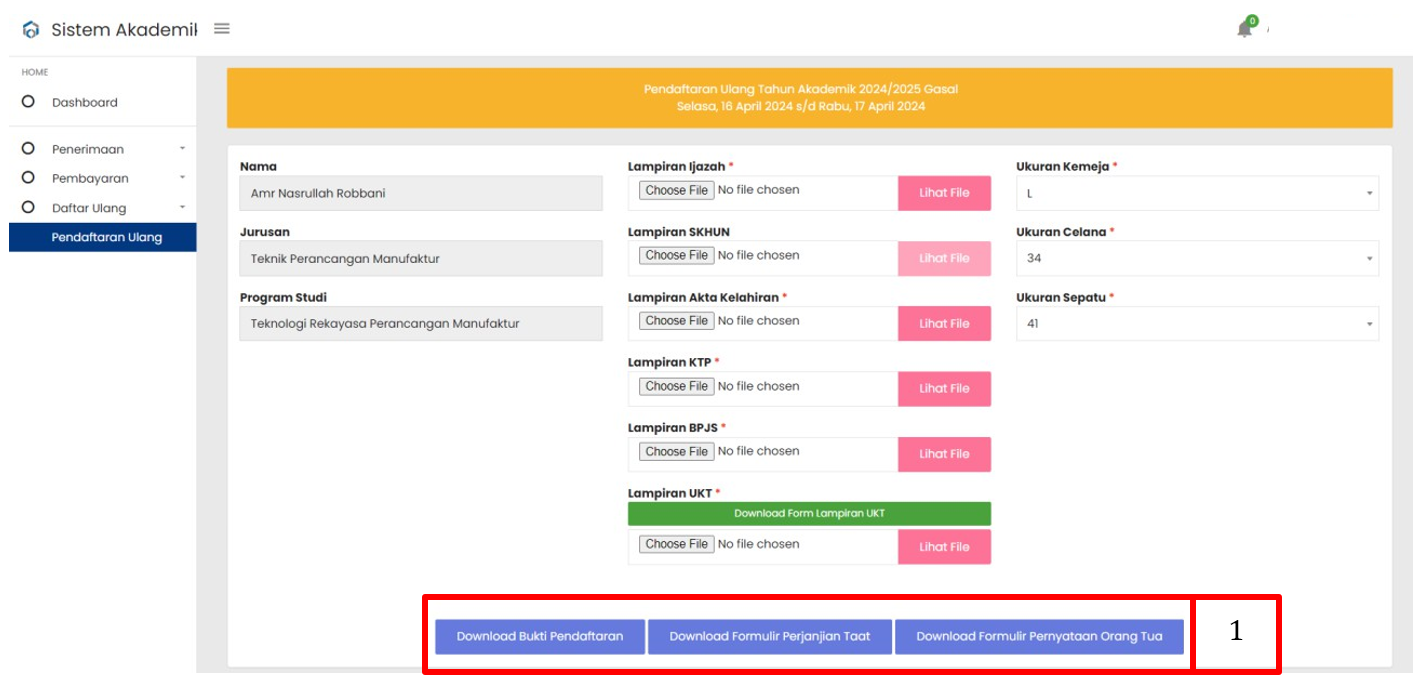
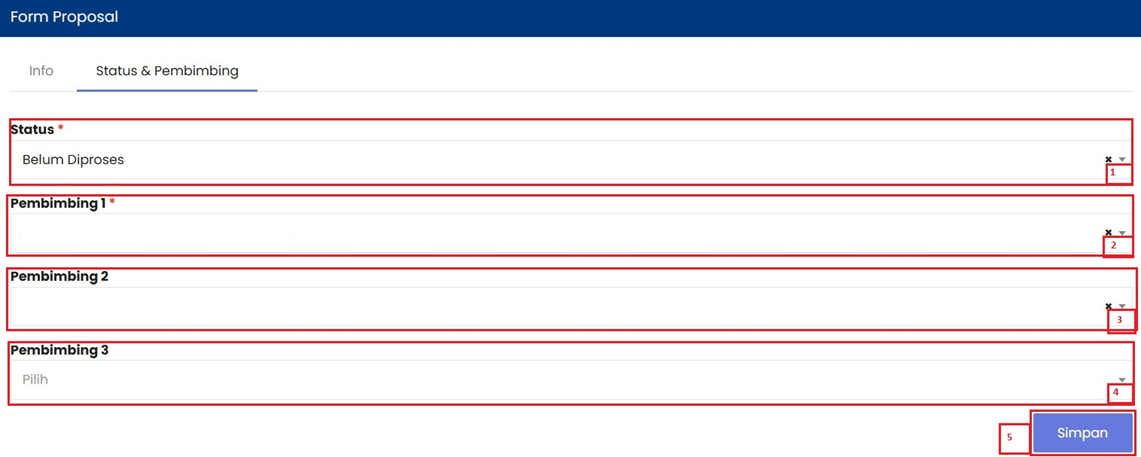
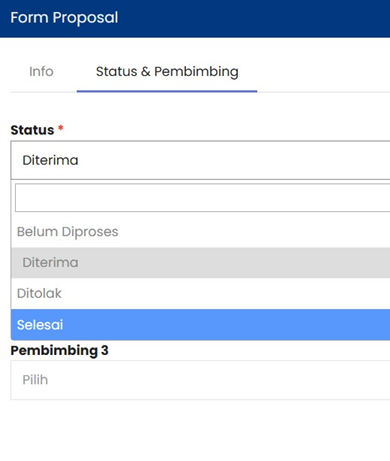
Keterangan :
<< Tampilan Perubahan Status
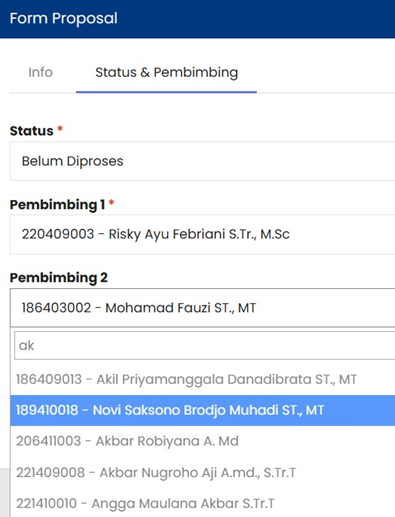
<< Tampilan Perubahan Pembimbing
| No. |
Penjelasan |
| 1 |
•Klik DownloadStatus danuntuk Cetakmengubah BuktiStatus DaftarProposal UlangTA/PA
|
| 2 |
Klik Pembimbing 1 untuk mengganti Pembimbing 1 dari pilihan yang menandakanada |
telah
melakukan
pendaftaran3 |
Klik Pembimbing 2 untuk mengganti Pembimbing 2 dari pilihan yang ada |
| 4 |
Klik Pembimbing 3 untuk mengganti Pembimbing 3 dari pilihan yang ada
ulang
|
| 5 |
•Klik DownloadTombol dan CetakSimpan Form Perjanjianuntuk Taat
menyimpan
• Download dan Cetak Form Pernyataan Orang Tuaperubahan
|
Setelah data diisi, Klik Simpan untuk menyimpan perubahan.